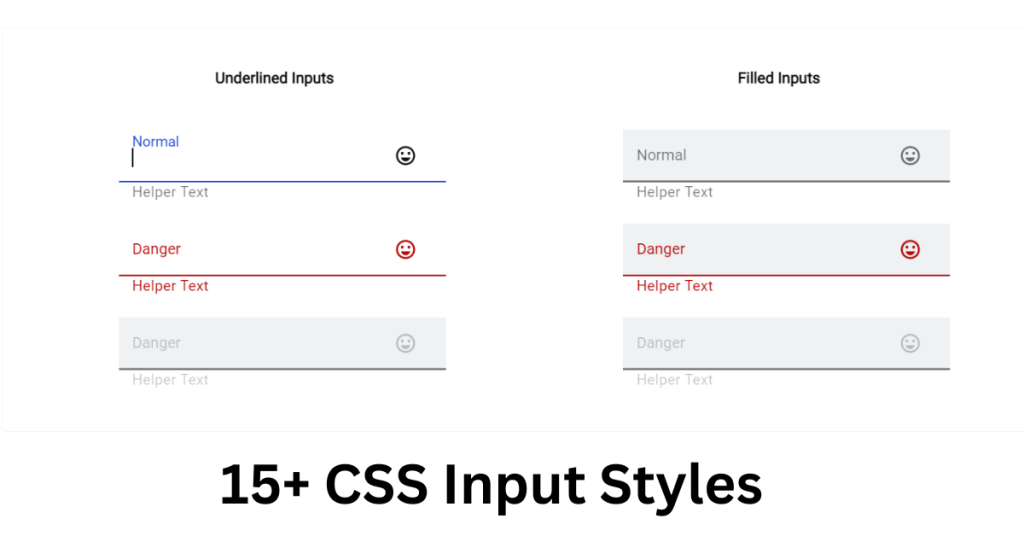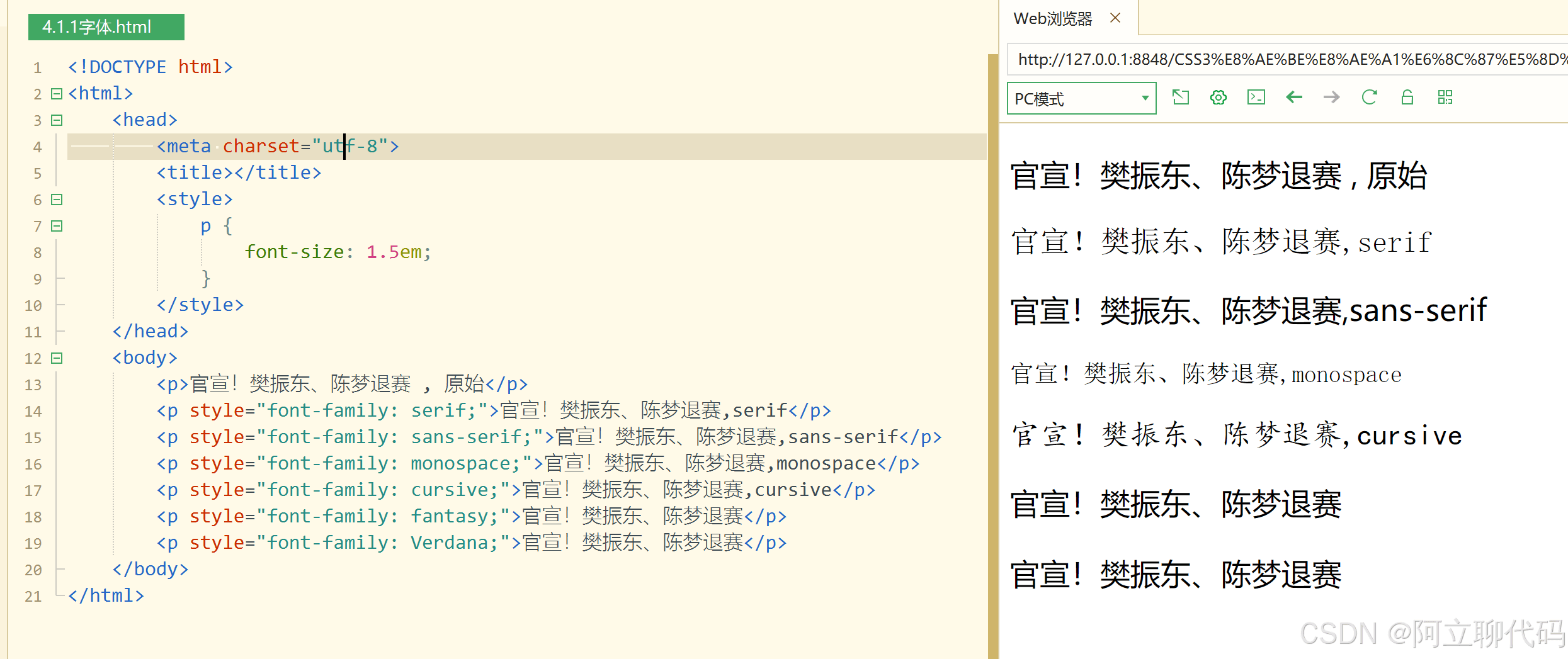CSS3打造的现代交互式登录界面
CSS3技术为网页设计提供了丰富的新特性,如动画、选择器和自定义字体,让设计师能创建更具吸引力和交互性的登录界面。本教程展示了如何利用CSS3的@keyframes规则和伪类选择器实现动态效果
|
CSS3技术为网页设计提供了丰富的新特性,如动画、选择器和自定义字体,让设计师能创建更具吸引力和交互性的登录界面。本教程展示了如何利用CSS3的 @keyframes 规则和伪类选择器实现动态效果,并使用 box-shadow 和 border-radius 来增强视觉效果。还包括了 jQuery 的引入来处理复杂的交互动效,旨在教授如何构建既美观又实用的用户登录界面,同时注意性能和可访问性。
1. CSS3用户登录界面设计概述1.1 用户界面设计的重要性在当今数字化时代,用户界面设计(UI)对网站或应用的用户体验(UX)起到了决定性作用。良好的登录界面能够吸引用户,并且提供顺畅的交互体验。CSS3,作为一种先进的样式表语言,它提供了丰富的工具和特性,让我们能够创建美观、响应迅速且功能强大的用户登录界面。 1.2 CSS3的新特性与优势CSS3的推出,为开发者带来了诸多新的特性,比如动画效果、边框半径、阴影效果、自定义字体等,这些都极大地丰富了前端界面的设计能力。尤其是对于用户登录界面,这些特性可以帮助设计师和开发者实现更加细腻和动态的视觉效果,提升整体的用户体验。 1.3 设计理念与用户流程在设计一个用户登录界面时,我们不仅需要考虑视觉美学,还需要关注用户流程的合理性。这意味着,一个好的登录界面设计应简洁直观,易于使用,同时确保安全性。通过使用CSS3,可以有效地实现这些设计理念,比如利用动画吸引用户注意力,使用盒模型布局优化界面结构,或是运用伪类选择器来增强交云体验。 以上为第一章的内容,旨在为读者提供一个关于CSS3设计用户登录界面的概览,以及理解其重要性和设计原则。接下来的章节将会详细探讨CSS3的具体应用。 2. CSS3动画特性的应用CSS3的动画特性为网页设计带来了前所未有的活力和互动性。理解并灵活运用这些特性,可以极大地提升用户界面的视觉效果和用户体验。本章节将详细介绍CSS3动画的基本概念、实现方法和在登录界面设计中的实际应用。 2.1 动画基本概念与类型2.1.1 什么是CSS3动画CSS3动画是一种通过CSS声明实现的动画效果,它可以在不依赖Flash或其他插件的情况下,让Web页面上的元素动起来。CSS3动画的核心优势在于它更加轻量级且易于实现,同时能提供流畅的动画体验。 CSS3动画的实现依赖于几个核心的CSS属性,如 transition 和 @keyframes 规则,这些将在后续小节中深入讨论。 2.1.2 过渡(Transitions)与关键帧动画(Keyframes)过渡是一种简单的动画效果,它在元素状态变化(例如,鼠标悬停或获得焦点)时发生。它适用于实现平滑的视觉变化,如颜色变化、大小调整或透明度变化。 关键帧动画则提供了更高的灵活性,允许定义动画序列中具体的帧,从而创建更复杂和精细的动画效果,例如元素的旋转、移动等。 2.2 动画效果的实现方法2.2.1 transition属性的使用transition 属性用于创建过渡效果,其基本语法如下:
例如,下面的CSS代码段将实现一个按钮在鼠标悬停时背景颜色和文字颜色变化的效果,持续时间为1秒:
2.2.2 @keyframes规则的运用@keyframes 规则用于定义动画序列中各关键帧的行为。其基本语法如下:
或者使用百分比:
要使用 @keyframes 定义的动画,需要在目标元素上设置 animation-name 属性,并指定动画名称,同时也可以使用 animation 简写属性设置持续时间、时间函数、延迟和循环次数等。 2.2.3 动画命名与循环控制动画命名是指给 @keyframes 定义的动画序列指定一个名称,以便在目标元素的动画设置中引用它。而循环控制是指设置动画重复播放的次数,可以通过 animation-iteration-count 属性实现。 例如,下面的代码创建了一个名为 pulse 的动画,并设置它无限次循环播放:
2.3 动画在登录界面中的实际案例2.3.1 登录按钮动画设计在登录界面中,按钮的视觉反馈对于用户体验至关重要。使用CSS3动画为按钮添加状态变化时的视觉效果,能够使用户操作更加直观。 例如,可以通过 @keyframes 定义一个按钮在被点击时的“按下”效果:
2.3.2 表单验证动画效果实现在用户填写登录表单时,通过动画提示验证结果可以让用户迅速了解输入状态。例如,当用户输入错误的邮箱格式时,可以通过动画提示错误:
在本章节中,我们从动画的基本概念开始讲起,通过理解过渡和关键帧动画的不同,进一步学习了如何通过CSS属性实现这些动画效果。在实际的登录界面设计案例中,我们看到动画不仅增强了界面的动态效果,还提升了用户交互体验。这些知识的运用能帮助我们创建更加丰富和人性化的用户界面。 3. CSS3选择器的使用与伪类选择器3.1 选择器的作用与分类3.1.1 基本选择器、组合选择器及属性选择器介绍CSS选择器是CSS规则中重要的一部分,它们能够精确地定位到HTML文档中的元素,并应用相应的样式。基本选择器包括元素选择器(如 h1 )、类选择器(如 .my-class )、ID选择器(如 #my-id )和通配符选择器( * )。这些选择器可以单独使用,也可以通过组合选择器如后代选择器( div p )、子选择器( ul > li )和相邻兄弟选择器( h1 + p )等来更精确地指定目标元素。 属性选择器则通过元素的属性及属性值来定位元素,例如 a[title] 会选择所有带有 title 属性的 <a> 标签,而 input[type="text"] 会定位所有类型为文本的 <input> 元素。 3.1.2 特殊选择器的使用场景除了上述常用选择器,CSS还提供了一些特殊的选择器,用于更高级的场景。例如,伪类选择器能够定义元素的特殊状态,如 :first-child (第一个子元素)和 :nth-child(2n) (偶数位置的子元素)。此外,伪元素选择器 ::before 和 ::after 能够在元素内容的前后插入新内容。这些选择器在创建动态和交互性的用户界面时十分有用。 3.2 伪类选择器详解3.2.1 状态伪类选择器(如:hover, :active, :focus)状态伪类选择器用于描述元素的特定状态。 :hover 选择器应用于鼠标悬停的元素,通常用于改变元素的样式以提示用户可以进行交互,比如改变链接的颜色。 :active 选择器应用于被激活的元素,常见的用法是修改鼠标点击时按钮的样式。 :focus 选择器应用于获得焦点的元素,比如表单输入框。
3.2.2 结构伪类选择器(如:first-child, :nth-child)结构伪类选择器用于根据元素在父元素中的位置来选择元素。 :first-child 选择器选中每个父元素的第一个子元素,而 :nth-child(n) 选择器可以选择父元素下的第n个子元素。 n 可以是数字,也可以是公式如 2n 表示偶数位置的元素, 2n+1 表示奇数位置的元素。
3.3 伪类选择器在登录界面中的应用3.3.1 输入框焦点效果实现在登录界面中,输入框获取焦点的视觉效果非常关键,它可以提高用户体验。以下是使用 :focus 伪类选择器对输入框进行样式变化的CSS代码示例。
3.3.2 密码可见性切换动画为了提高用户操作的便捷性,现代登录界面常常提供切换密码可见性的功能。可以通过 :hover 伪类选择器和 transition 属性来为切换按钮添加简单的动画效果。
在上述代码中, .toggle-password 类定义了一个切换按钮,当鼠标悬停在按钮上时,通过 :hover 选择器改变按钮的颜色。 .password-visibility 类控制切换按钮的旋转动画,当密码变为可见状态时,通过JavaScript动态添加 password-visible 类到切换按钮上,从而触发动画效果。 至此,我们介绍了CSS选择器和伪类选择器在登录界面中的应用,并提供了一些实现细节和样例代码。伪类选择器通过提供简单而强大的方法来改变元素的样式,能够帮助设计师和开发者创造出更丰富和互动的用户界面。 4. 自定义字体与CSS3盒模型的运用在现代Web设计中,自定义字体和CSS3盒模型的运用是提升界面美观度和用户体验的重要手段。通过引入个性化字体,可以增强品牌识别度;而对盒模型的深入理解则能帮助我们创造出更为精细和响应式的界面布局。本章将深入探讨如何运用自定义字体和CSS3盒模型技术来设计一个既美观又实用的用户登录界面。 4.1 自定义字体的引入与应用4.1.1 @font-face 规则的使用网页中可显示的字体非常有限,大多数情况下我们只能使用那些预装在操作系统中的字体。为了突破这一限制,CSS提供了 @font-face 规则,允许我们从服务器上加载任何字体文件到网页中。 @font-face 的使用方法如下所示:
在 @font-face 规则中,我们首先定义了一个名为 MyWebFont 的字体名称。接着,指定字体文件的路径和格式。这是一个很重要的步骤,因为不同浏览器支持的字体格式不同。现代浏览器支持WOFF(Web Open Font Format)和WOFF2格式,这两种格式都具有较好的压缩率和兼容性。对于一些旧的浏览器,我们需要提供更多的字体文件格式选项,比如嵌入式OpenType(EOT),TrueType(TTF)和SVG字体。 4.1.2 如何选择合适的自定义字体选择合适的字体对于设计一个易读且吸引人的登录界面至关重要。字体的选择不仅反映了品牌的形象,同时也影响到用户的阅读体验。以下是一些选择自定义字体时的建议:
4.2 CSS3盒模型基础与边框半径应用4.2.1 盒模型的组成与尺寸计算CSS中的盒模型是布局网页内容的基础。CSS3的盒模型由四部分组成:内容(content)、内边距(padding)、边框(border)和外边距(margin)。每个盒模型都有自己的宽度和高度属性,用于设置内容区域的大小,而整个元素的最终大小则是这些属性值的总和。 在标准的盒模型( box-sizing: content-box )中,元素的 width 和 height 属性仅包含内容区域,不包括内边距、边框和外边距。这意味着设置宽度为100px的 div 元素,实际宽度会超过100px,因为还要加上内边距、边框和外边距的宽度。 为了简化盒模型的尺寸计算,CSS3引入了替代盒模型( box-sizing: border-box )。在这种模式下, width 和 height 属性的值包括内容、内边距和边框,但不包括外边距,这使得我们更易于控制元素的实际尺寸。 4.2.2 圆角(border-radius)的使用技巧圆角是通过 border-radius 属性实现的,它可以用来创建圆角边框或者圆角矩形。 border-radius 属性接受一个或多个长度值或百分比值,这些值指定了边框拐角的曲率。
在上面的代码中, .rounded-box 类将应用于一个宽度和高度都为200px的元素。通过设置 border-radius 为10px,我们创建了一个圆角矩形。使用百分比值可以使得圆角的曲率与元素的大小相关联,创建出更为动态的视觉效果。 通过 border-top-left-radius 、 border-top-right-radius 、 border-bottom-left-radius 、 border-bottom-right-radius 等子属性,还可以单独设置每个角的半径,实现非对称的圆角效果。 4.3 阴影效果在界面美化中的应用4.3.1 文本阴影与盒子阴影的区别阴影效果能够为界面添加深度感和立体感,使元素从背景中突出出来。CSS中,阴影效果是通过 text-shadow 和 box-shadow 属性实现的。
在上面的例子中, .shadow-text 类将使文本具有黑色阴影,阴影在水平和垂直方向上各偏移2px,并且模糊半径为4px。
shadow-box 类创建了一个盒子,并为其添加了一个半透明的黑色阴影,水平和垂直偏移为5px,模糊半径为10px。 4.3.2 如何为登录界面元素添加阴影效果在登录界面中合理地使用阴影效果,可以有效地引导用户的注意力,增加界面的吸引力。例如,为登录按钮添加阴影可以使它显得更加突出,更容易被用户注意到。
在上面的 .login-button 类中,我们为登录按钮添加了 box-shadow 属性,使其拥有一个圆角外观和轻微的阴影效果,从而突出按钮。此外, transition 属性为按钮添加了平滑的视觉效果,当用户与按钮交互时(例如鼠标悬停),阴影和边框效果能够平滑过渡,提升用户体验。 总之,本章内容通过自定义字体和CSS3盒模型的运用,为设计师提供了更多界面美化和交互增强的工具。合理的使用这些技术可以使登录界面更加美观、易用,并进一步提升用户满意度。在下一章中,我们将探讨jQuery如何帮助我们进一步优化用户界面的交互逻辑和性能。 5. jQuery交互逻辑及界面性能优化5.1 jQuery的基础知识与优势5.1.1 简介与基本语法jQuery是一个快速、小巧且功能丰富的JavaScript库。它通过减少编写代码的数量,简化了HTML文档遍历和事件处理,以及DOM动画和Ajax交互。jQuery使得开发者可以轻松地实现跨浏览器的Web开发,特别是对于复杂的动画效果和交互式内容。 基本语法包括选择器、事件处理、效果和动画、AJAX等,例如:
这段代码中, $(document).ready() 是一个用于确保在文档完全加载后执行函数的快捷方式。 5.1.2 jQuery在现代Web开发中的作用随着Web技术的不断进步,jQuery依旧在现代Web开发中扮演着重要的角色。它允许开发者以更少的代码实现强大的功能,比如:
5.2 jQuery处理复杂交互逻辑5.2.1 事件处理与动态内容加载jQuery中的事件处理方法如 .click() , .hover() , .change() 等,能够极大地简化事件管理。动态内容加载也变得简单,通过 $.get() , $.post() , $.ajax() 等方法可以实现无刷新内容更新。 一个简单的事件绑定示例如下:
这段代码将一个点击事件与一个ID为 button 的元素关联起来,当点击这个按钮时,会弹出一个提示框。 5.2.2 表单验证与动态反馈机制利用jQuery实现表单验证是常见的需求,我们可以通过选择器选中表单元素,并在触发提交事件时进行验证。动态反馈机制则允许在用户交互过程中提供即时反馈。 一个简单的表单验证逻辑示例如下:
这段代码阻止了表单的默认提交行为,并在姓名字段为空时提醒用户输入。 5.3 用户体验与界面性能考虑5.3.1 界面加载速度的优化策略优化网页加载速度是提升用户体验的关键。使用jQuery时,可以通过以下方法优化:
5.3.2 可访问性(Accessibility)的基本原则尽管jQuery可以提高开发效率,但在使用时仍需考虑网页的可访问性。确保你的应用遵循WAI-ARIA规范,提供适当的替代文本(alt-text),和使用语义化的HTML标签。
此代码示例通过设置 tabindex 属性,确保即使在不使用鼠标的情况下,用户也能通过键盘到达和操作该按钮。 通过理解和应用上述策略,你可以确保你的登录界面不仅在用户体验上表现良好,而且在界面性能和可访问性方面也得到了充分优化。 |
您可能感兴趣的文章 :
-
css实现角标效果并带有文章或图标效果
代码示例: 1 2 3 4 5 6 7 8 9 10 11 12 13 14 15 16 17 18 19 20 21 22 23 24 25 26 27 28 29 30 31 .coupon_card.active { border: 1px solid #f32121; position: relative; } .coupon_ca -
CSS普通流、浮动与定位网页布局三大机制及最佳
在网页设计与开发中,CSS 布局是构建现代网页的基础。理解 CSS 的三种核心布局机制普通流(Normal Flow)、浮动(Float)和定位(Positioning)对于创建 -
JS中 this 的疑难杂症介绍
一、this 的本质解析 this 是函数执行时的动态上下文指针,其值完全由调用方式决定。它如同汽车的方向盘,控制权在驾驶员(调用者)手中 -
CSS样式表的四种应用方式及css注释的应用
一、外部 CSS(推荐方式) 定义:将 CSS 代码保存为独立的.css文件,通过link标签引入 HTML。 优点: 实现内容与样式完全分离 多个页面可共享 -
CSS中padding基本概念及简单写法
CSS基础中padding详解 一、引言 在CSS布局中,padding属性是控制元素内容与其边框之间距离的关键工具。它不仅影响元素的视觉效果,还对布局 -
使用animation.css库快速实现CSS3旋转动画效果
CSS3在网页设计中提供了丰富的样式和动态效果,其中animation.css是一个专门用于实现动画旋转特效的开源CSS3动画库。本文将深入探讨animati -
CSS3 Facebook-style Buttons项目常见问题及最新解决方
CSS3 Facebook-style Buttons 项目常见问题解决方案 css3-facebook-buttons Simple CSS to recreate the appearance of Facebooks buttons and toolbars. 项目地址:https://gitcod
-
CSS3制作的图片滚动效果
2021-04-14
-
CSS实现音频播放时柱状波动效果
2023-10-11
-
CSS3实现的侧滑菜单的教程
2021-04-29
-
使用CSS实现带追踪特效的渐变按钮
2023-11-01
-
英伟达:听说你想搞科研,钱交够了
2018-01-07